智能指纹锁怎么添加指纹 笔记本电脑如何设置指纹解锁
更新时间:2024-01-18 09:01:00作者:yang
智能科技的不断发展,为我们的生活带来了许多便利,智能指纹锁作为一种新型的安全防护装置,成为了现代家庭和办公场所中的热门选择。在使用智能指纹锁的过程中,添加指纹是必不可少的一步。智能指纹锁如何添加指纹呢?随着笔记本电脑的普及,越来越多的人开始重视电脑的安全性,因此设置指纹解锁也变得尤为重要。我们应该如何设置笔记本电脑的指纹解锁功能呢?本文将为您详细介绍智能指纹锁和笔记本电脑指纹解锁的设置方法。
步骤如下:
1.点击开始后打开“Windows设置”。
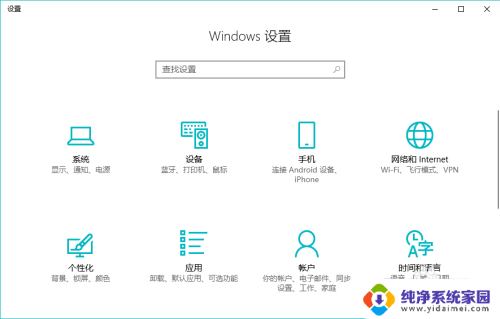
2.选择其中的“账户”。
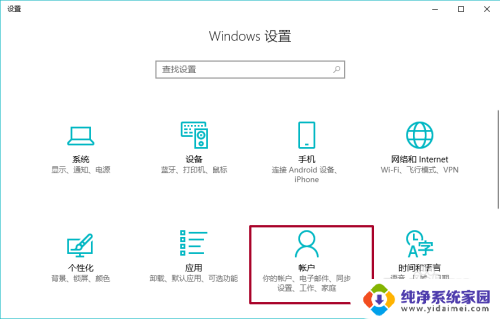
3.在账户中点击“登录选项”。
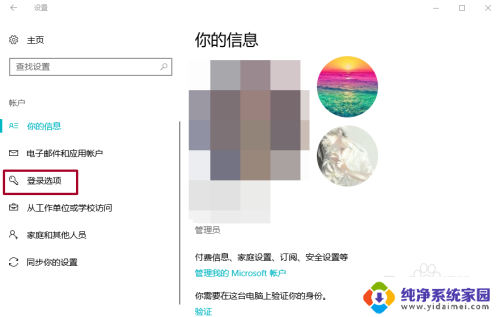
4.点击指纹下方的“设置”。
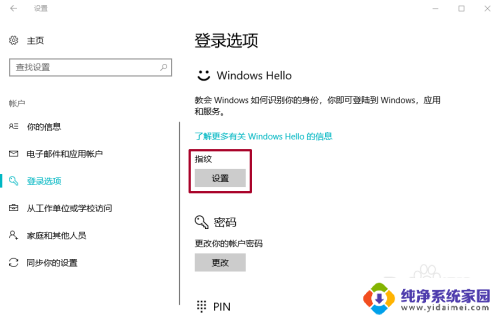
5.然后开始录入指纹,这一步与录入手机指纹有点相似。
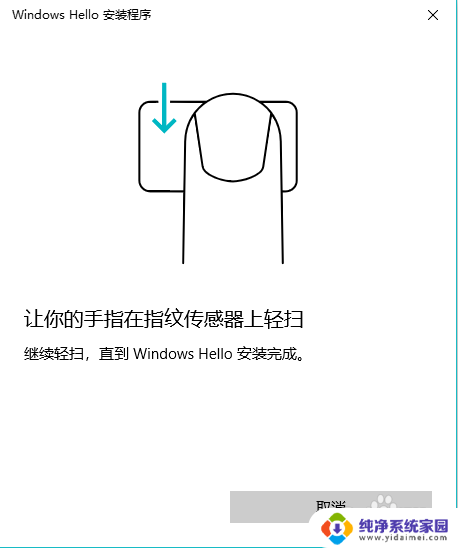
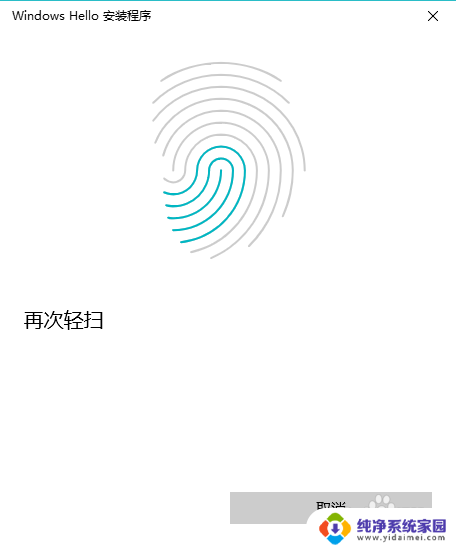
6.录入好指纹后需要设置PIN,输入一串你记得很熟的密码就可以了。(PS:这有点相当于密保密码的感觉)
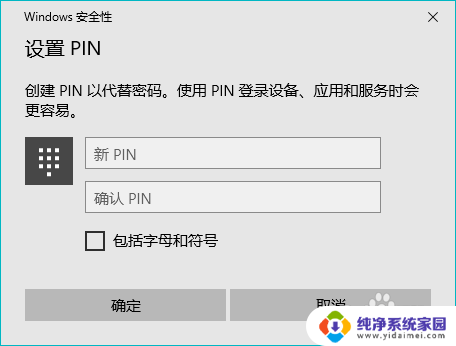
7.这样我们的电脑指纹解锁就启动了。如有需要还可以录入继续添加指纹。
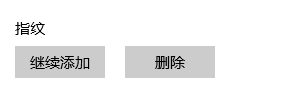
以上是关于如何添加指纹的智能指纹锁的全部内容,如果你遇到这种情况,可以尝试按照我的方法解决,希望对大家有所帮助。
- 上一篇: 手机音量怎么调大 智能手机音量调节最小的方法
- 下一篇: wps如何确保打印页面上所有数据都能显示
智能指纹锁怎么添加指纹 笔记本电脑如何设置指纹解锁相关教程
- ipad有指纹解锁吗 笔记本电脑如何设置指纹解锁
- 华为电脑怎么改指纹解锁 华为笔记本指纹解锁设置步骤
- 门手指纹密码锁怎么改 笔记本电脑指纹解锁设置步骤
- 联想笔记本电脑指纹解锁 联想笔记本指纹识别设置方法
- 电脑如何指纹解锁 电脑如何设置指纹解锁登录开机
- oppo指纹解锁怎么设置在桌面 oppo手机如何开启指纹解锁功能
- 苹果电脑有指纹解锁吗 mac电脑如何设置指纹解锁步骤
- 笔记本电脑指纹解锁怎么设置 笔记本电脑如何设置指纹解锁
- 钥玛指纹密码锁怎么进入管理员界面 智能指纹锁添加指纹步骤
- 怎样解除指纹解锁功能 如何关闭iOS设备的指纹解锁功能
- 笔记本开机按f1才能开机 电脑每次启动都要按F1怎么解决
- 电脑打印机怎么设置默认打印机 怎么在电脑上设置默认打印机
- windows取消pin登录 如何关闭Windows 10开机PIN码
- 刚刚删除的应用怎么恢复 安卓手机卸载应用后怎么恢复
- word用户名怎么改 Word用户名怎么改
- 电脑宽带错误651是怎么回事 宽带连接出现651错误怎么办